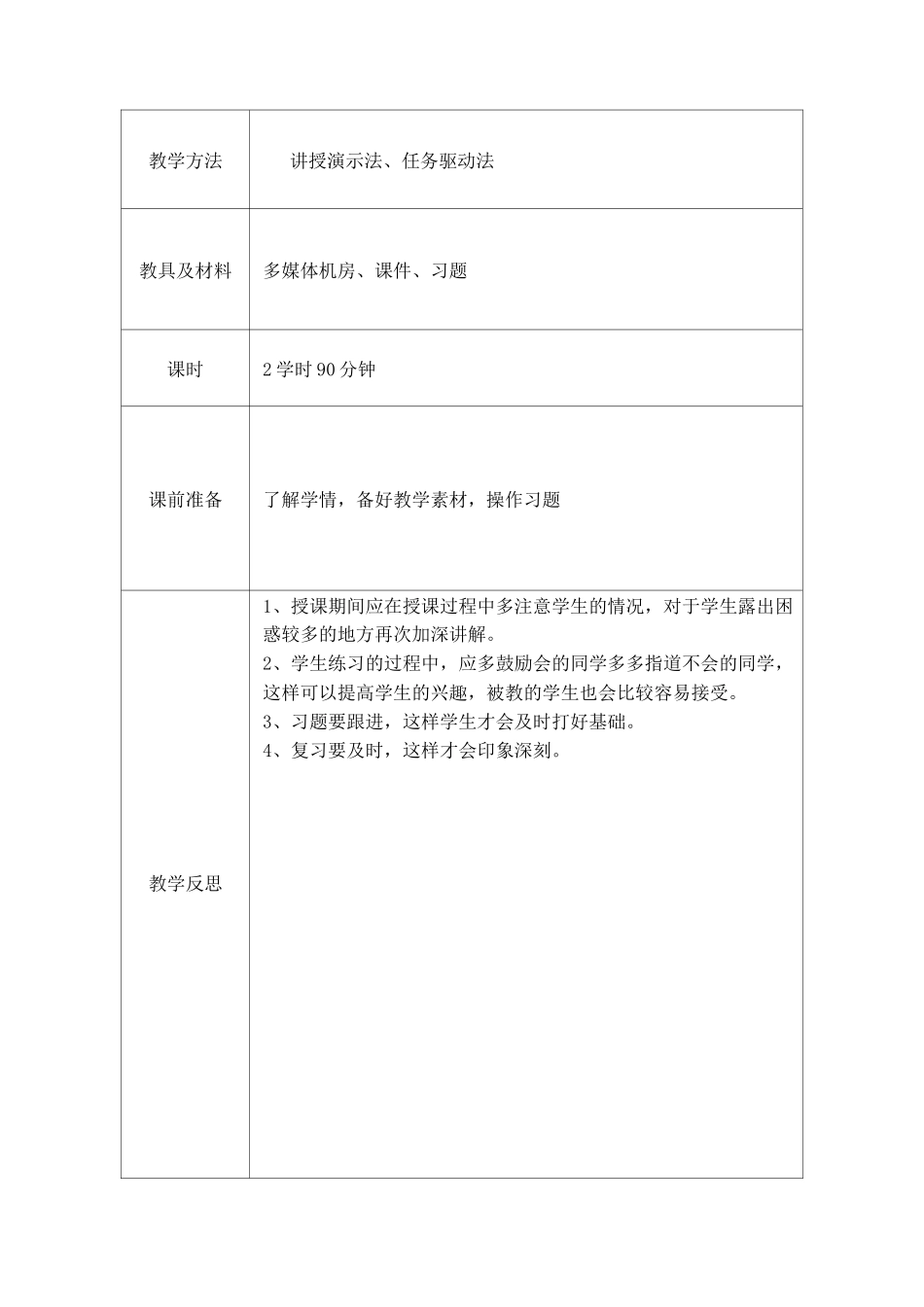授课教案班级:17 计 2 课程:office2010 授课教师:黄媚课题名称教学目标知识目标1、掌握数据透视表的创建2、学会编辑数据透视表能力目标1、通过课件讲解,让学生了解数据透视表创建的步骤,理解其中的操作含义2、能根据最终效果图做出相应的数据透视表素质目标1、在实际操作中提起每个操作的兴趣,有欲望了解之后的操作,激发学生的学习兴趣2、能自觉完成课堂练习课的类型理论课和实践课教学重点1、数据透视表的创建2、数据透视表的编辑教学难点1、正确创建数据透视表2、能根据数据透视表的最终效果图判断所需元素教学方法讲授演示法、任务驱动法教具及材料多媒体机房、课件、习题课时2 学时 90 分钟课前准备了解学情,备好教学素材,操作习题1、授课期间应在授课过程中多注意学生的情况,对于学生露出困惑较多的地方再次加深讲解。2、学生练习的过程中,应多鼓励会的同学多多指道不会的同学,这样可以提高学生的兴趣,被教的学生也会比较容易接受。3、习题要跟进,这样学生才会及时打好基础。4、复习要及时,这样才会印象深刻。教学反思教学过程设计教学环节及时间分配导入新课3 分钟)教学内容师生活动设计意图通过一个与该节相同的例子观看,导入本次新课。讲授新课(20 分钟)7.4.1 创建数据透视图1、创建数据透视表(1)单击单元格区域中的一个单元格-插入-【表格】组-数据透视表-数据透视表-打开“创建数据透视表”设置好-教师示范操作学生认真听课并回答教师提出的问题。当堂的师生互动能让学生更能加深对操作步骤的印象,对其中运用到的按钮印象更深刻确定插入罔片EE□[剪貼101 螂适视表CDii2i 數摒逶视圏©空的透视2、创建字段布局(1)添加字段右键该字段-选择相应命令(2)重新排列字段右键字段-选择朋嗣*賤事〒X"•4:”户弋丿洞''-用方 IHQTID上無 4LD 下觀更專茎幵逝J■SSJSME1VBS51ff3E¥3I 总梵已旳;X 迪図加'*4J^fiiSBibD-•::--JJhn.EEflll(3)删除字段右字段-删除7.4.2 编辑数据透视表1、更改窗体布局和字段排列更改报表的布局和格式有 3 种形式一压缩、大纲、表格(1)更改数据透视表形式插入数据透视图后-设计布局]组-报表布局示 CD扌布局圜行柘题□団列标题□不MI 更目舷(CD(3)更改行或列的顺序右击行或列标签或标签中的项-移动-将〈字段名称〉移至行/列111K'lMHJ424IDZD1D-MT 跑斬 M^JEL-13MO-1,-,_..]加-茧・FIKJ3-12阿口 JS3QIB-[7 匚 s-aw 呦■Iff-aWDfl-iP*ftimuiIf_23]0-4-^上串 U虫-...